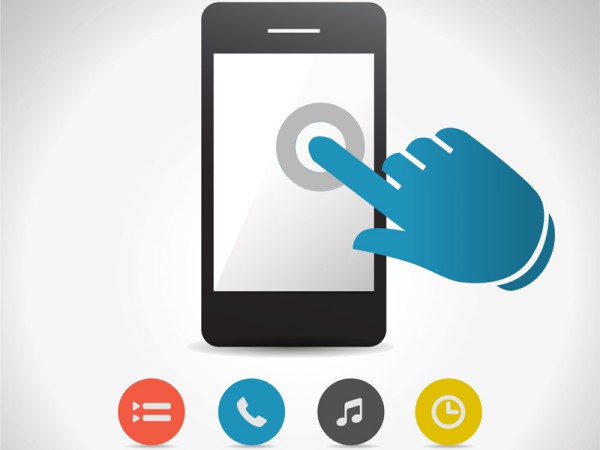
Ето какво трябва да направите ако не искате да пропуснете важен разговор по време на архивиране на данните си.
Със сигурност по някое време ще ви се наложи да копирате и архивирате файловете в Revo телефона си (така наречения „Backup процес”) или когато инсталирате нощни версии на софтуера. В такива случаи ще се уверите колко досадна може да бъде нуждата от постоянно рестартиране на телефона. Нещо повече, ако по време на процеса очаквате важно обаждане или правите нещо, което изисква непрекъсната връзка с интернет, не се изненадвайте, ако нито едно от двете неща не се случи.
За щастие решение на този проблем има. Те, всъщност, са няколко – основното се нарича Online Nandroid Backup, но към него има приложение на име Nandroid Manager. Въпросното приложение не е задължително, но програмистът измислил първия инструмент го е създал, за да върви в комплект с него, така че е добра идея да се снабдим и с Nandroid Manager. Идеята е с натискане на един бутон в Online Nandroid Backup да активирате Nandroid backup процес, който ще се случи вътре в приложението Manager. Това означава, че по време на процеса можете да се върнете към хоум екрана си и да използвате други приложения.
Online Nandroid Backup, обаче, може и други неща: да възстановява SMS-и и информация за обаждания, приложения и данни, както и да създава шорткът за активиране на възстановителен режим. Как да използваме този безспорно полезен инструмент, вижте по-долу.
Да започнем
Инсталирайте Grab BusyBox. Трябва да инсталирате и така наречения Android Terminal Emulator. В него ще е включен режимът CyanogenMod, но ако случайно не е, можете да изтеглите и инсталирате и него. По-късно ще можете да стартирате Backup процеса само с две команди: su и onandroid.
Парченца от пъзела
Трябва да се уверите, че всички „парченца от пъзела” са налице. На първо място, инсталирайте ROM Manager. След това отворете и обновете ClockworkMod Recovery, така че да можете да инсталирате ръчно Online Nandroid Backup, ако се наложи. Накрая, инсталирайте приложението Nandroid Manager от програмиста Томас Отеро (Thomas Otero), тъй като ще ви трябва по-късно.
Online Nandroid Backup
Инсталирайте Online Nandroid Backup и го отворете. Ако се зареди, пропуснете следващата стъпка. Ако не се зареди, вземете USB кабела си, свържете го с компютъра и се уверете, че сте активирали така наречения „USB debugging” режим. Идеята на този режим е да осигури връзка между устройство с Android и компютър използващ комплект за софтуерно разработване (SDK) на Android.
Инсталирайте zip
Отворете уеб страницата goo.gl/ril2l и от там изтеглете и инсталирайте zip файла в първата публикация. Копирайте го и го поставете в SD картата си, след което активирайте възстановителния процес в телефона си. Използвайки бутоните за управление на звука и за изключване на телефона, изберете install zip, а след това choose zip from [external] sdcard.”
Версии
След като Online Nandroid Backup вече е инсталиран и готов за използване, уверете се, че настройките му са наред. Натиснете Check for Update под Script Version в горната част на екрана и вижте дали телефонът ви присъства под Detected Device и дали името му изглежда точно така, както трябва.
Даване на правомощия
За да започнете Backup процеса, натиснете Custom Backup. Ако досега не сте били попитани, то в този момент устройството ще ви помоли да дадете на Online Nandroid Backup така наречения „достъп на суперпотребител” (Superuser access). Дайте му тези правомощия. В определени случаи може да ви се наложи да инсталирате друга версия на приложението Superuser. Направете го, за да продължите.
Видове Backup
Ако използвате Online Nandroid Backup за първи път, то най-добрият тип Backup е така наречения Custom Backup. Този режим ще осигури всички настройки по подразбиране, които после ще използва другият тип – Quick Backup (бърз Backup). Ще можете, също така, да изберете тип Backup, да му дадете име, да настроите режима и да съхраните местоположението му. Натиснете бутона за начало и само гледайте.
Възстановяване на папки и файлове
Влезте в приложението Nandroid Manager и натиснете върху Backup-а си за допълнителни действия. Приплъзнете пръст надясно, за да видите къде точно (в кои папки и подпапки) се намира Backup файлът. Пак там можете да натиснете върху приложение или папка, които сте изгубили (например по време на тестване на нощна версия), за да ги възстановите.
Какво прави Pro версията
Online Nandroid Backup има и Pro версия, която струва $1,99 и ви позволява да възстановявате настройки като Bluetooth, точки на достъп до Wi-Fi и дори речници. Нормалната безплатна версия прави всичко друго, включително да възстановява SMS-и или история на обажданията.
Как да останем онлайн по време на Backup
Ако приплъзнете пръст надясно по първия екран ще можете да изберете опцията Flash New Recovery използвайки Online Nandroid Backup. Така ще можете да останете онлайн докато активирате Backup процеса само с едно натискане. Можете, също така, директно да активирате възстановителен процес от приложението Nandroid Manager.













